Cara Mencari dan Berkongsi Muzik Apple anda
Apple Music Replay: Semak muzik kegemaran anda tahun ini
Dengan lebih daripada 100 juta pelanggan dan 90 juta lagu, Apple Music adalah salah satu perkhidmatan streaming muzik yang paling popular di dunia, menyediakan kandungan yang kaya seperti senarai main pilih, stesen radio live 24 jam dan video konsert. Sejak dilancarkan pada tahun 2015, Apple Music telah meningkatkan penghantaran kandungan terus meningkatkan ciri -ciri baru seperti lirik dan streaming video muzik. Ia bersaing dengan perkhidmatan lain seperti Spotify dan YouTube Music dan melancarkan Apple Music Replay, ciri semakan muzik tahun yang serupa dengan Spotify dibungkus.
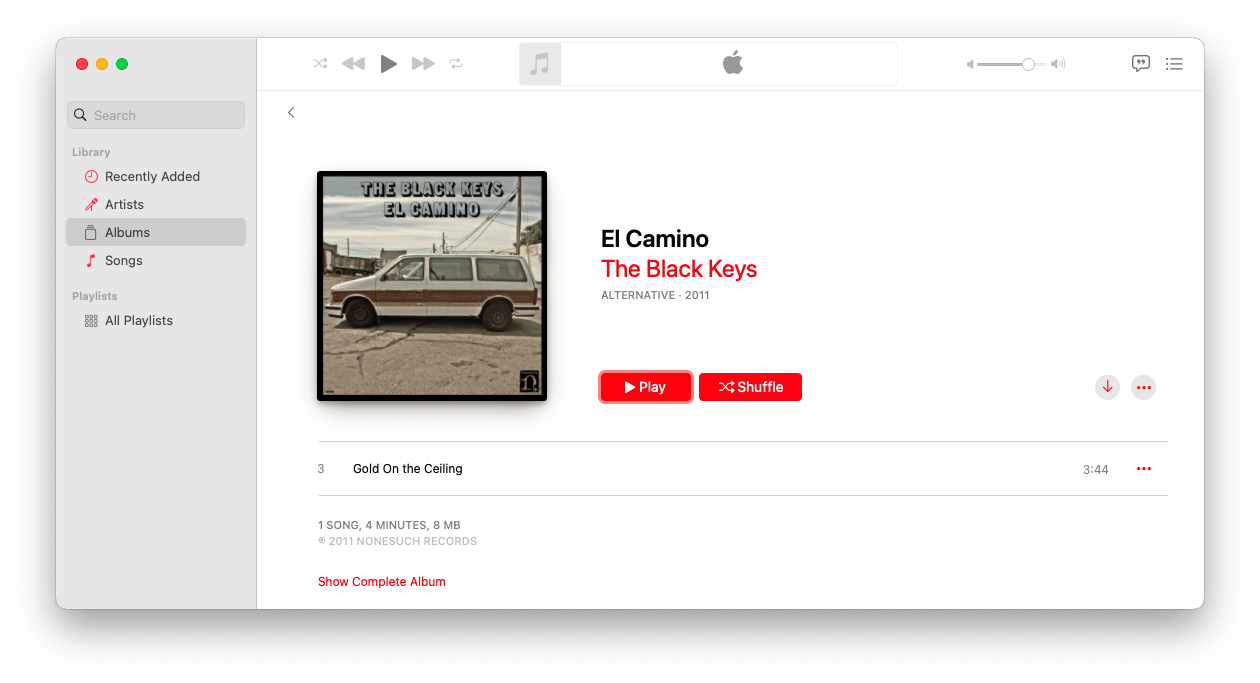
Apa itu Apple Music Replay?
Apple Music Replay adalah senarai main tahunan peribadi yang menyatukan lagu -lagu yang paling banyak dimainkan yang anda mainkan sepanjang tahun, menjadikannya mudah bagi anda untuk mengkaji semula muzik terbaik tahun ini dan berkongsi dengan rakan -rakan. Tidak seperti Spotify Bungkus, yang hanya boleh didapati pada akhir tahun ini, anda sentiasa boleh menyemak Apple Replay, yang akan dikemas kini secara automatik untuk mencerminkan tabiat mendengar baru -baru ini. Senarai main boleh mengandungi sehingga 100 lagu.
Bagaimana untuk melihat replay muzik Apple pada Mac, iOS, dan iPados?
- Buka aplikasi muzik.
- Pergi ke tab Mendengarkan.
- Tatal ke bawah dan cari replay muzik Apple di bahagian bawah.
Anda boleh melihat senarai main ini sepanjang tahun dan ia akan sedikit diselaraskan dengan tabiat mendengar anda. Walau bagaimanapun, semakin banyak anda melalui tahun ini, kesan kurang dari tabiat pendengaran baru.
Dengan Apple Music Replay di web, anda boleh mendapatkan maklumat yang lebih terperinci mengenai tabiat mendengar muzik anda.
Cara Mengakses Muzik Apple Replay di Web
Apple Music Replay menyediakan data yang lebih terperinci, termasuk artis yang paling popular, album yang paling dimainkan, masa mendengar, masa main balik, dan banyak lagi. Lawati muzik.apple.com/replay dan klik "Dapatkan Mix Replay Anda" untuk melihatnya.

Cara Membolehkan Sejarah Mendengarkan Muzik Apple
Jika anda melihat mesej ralat bahawa "anda tidak mendengar muzik yang mencukupi untuk menghasilkan senarai main", atau jika senarai main replay Apple tidak dijumpai dalam aplikasi, mungkin kerana sejarah pendengaran muzik anda ditutup.

Sila pergi ke tetapan aplikasi muzik untuk memastikan penggunaan sejarah mendengar diaktifkan supaya aplikasi menganalisis tabiat mendengar anda dan menghasilkan senarai main replay Apple.
Cara Menambah Muzik Apple Replay ke Senarai Main
Jika anda benar -benar suka replay muzik Apple anda, anda boleh menambahkannya ke senarai main profil anda.
- Lawati muzik.apple.com/replay.
- Klik "Dapatkan Mix Replay Anda".
- Klik "Tambah".
Apple Replay akan ditambah ke senarai main pada semua peranti anda.
Cara berkongsi replay muzik Apple anda
Kongsi ulasan muzik tahunan anda adalah salah satu acara pentingnya. Anda boleh berkongsi replay Apple anda dengan langkah -langkah berikut:
- Klik menu tiga titik di sudut kanan atas.
- Pilih Senarai Main Kongsi.
- Pilih cara untuk berkongsi, seperti berkongsi pautan ke media sosial atau berkongsi secara peribadi dengan rakan melalui e -mel. Anda juga boleh membenamkan widget main Apple ke laman web anda melalui iframe.
Pelanggan muzik Apple boleh mendengar senarai main replay anda tanpa had, sementara pengguna lain dapat melihat lagu dan mendengar pratonton.

Meningkatkan Pengalaman Muzik Mac
Ingin meningkatkan pengalaman muzik anda di Mac anda? Anda boleh menggunakan penambah audio seperti Boom 3D, serta aplikasi seperti AnyTrans untuk iOS untuk menguruskan data muzik dan peranti anda.

Semua dalam semua, mendapatkan dan berkongsi replay muzik Apple anda sangat mudah. Untuk pengalaman muzik terbaik, pertimbangkan untuk menggunakan penambah audio dan alat pengurusan data. Platform SetApp menawarkan percubaan percuma selama tujuh hari Boom 3D dan AnyTrans untuk iOS.
Atas ialah kandungan terperinci Cara Mencari dan Berkongsi Muzik Apple anda. Untuk maklumat lanjut, sila ikut artikel berkaitan lain di laman web China PHP!

Alat AI Hot

Undresser.AI Undress
Apl berkuasa AI untuk mencipta foto bogel yang realistik

AI Clothes Remover
Alat AI dalam talian untuk mengeluarkan pakaian daripada foto.

Undress AI Tool
Gambar buka pakaian secara percuma

Clothoff.io
Penyingkiran pakaian AI

Video Face Swap
Tukar muka dalam mana-mana video dengan mudah menggunakan alat tukar muka AI percuma kami!

Artikel Panas

Alat panas

Notepad++7.3.1
Editor kod yang mudah digunakan dan percuma

SublimeText3 versi Cina
Versi Cina, sangat mudah digunakan

Hantar Studio 13.0.1
Persekitaran pembangunan bersepadu PHP yang berkuasa

Dreamweaver CS6
Alat pembangunan web visual

SublimeText3 versi Mac
Perisian penyuntingan kod peringkat Tuhan (SublimeText3)

Topik panas
 Spotify di Apple Watch: Cara Menggunakannya Pada tahun 2025
Apr 04, 2025 am 09:55 AM
Spotify di Apple Watch: Cara Menggunakannya Pada tahun 2025
Apr 04, 2025 am 09:55 AM
Dengan sokongan ekosistem yang saling berkaitan dengan peranti Apple, mengurus dan menyegerakkan peranti Apple anda telah menjadi angin. Buka kunci Mac dengan Apple Watch? Mudah! (Jika anda belum menetapkan kaedah membuka kunci ini, anda harus mencubanya, ia sangat menjimatkan masa). Bolehkah anda membayar dengan Apple Watch tanpa menggunakan iPhone? Apple boleh mengendalikannya dengan mudah! Hari ini kita akan memberi tumpuan kepada cara memuat turun senarai main Spotify ke Apple Watch dan bermain tanpa iPhone. Spoiler: Ini mungkin. Cara Menggunakan Spotify di Apple Watch: Gambaran Keseluruhan Cepat Mari kita menyelam isu -isu utama dan penyelesaiannya secara langsung. Jika borang ini membantu anda, itu akan menjadi hebat! Sekiranya anda
 Cara Menghilangkan Kesalahan 'Skrin Anda Diperhatikan'
Apr 05, 2025 am 10:19 AM
Cara Menghilangkan Kesalahan 'Skrin Anda Diperhatikan'
Apr 05, 2025 am 10:19 AM
Apabila anda melihat mesej "Skrin anda sedang dipantau", perkara pertama yang anda fikirkan adalah seseorang yang menggodam ke dalam komputer anda. Tetapi itu tidak selalu berlaku. Mari cuba mengetahui sama ada terdapat sebarang masalah yang perlu anda bimbang. Lindungi Mac anda Dengan SetApp, anda tidak perlu bimbang memilih alat untuk melindungi komputer anda. Anda boleh dengan cepat membentuk perisian privasi dan keselamatan anda sendiri di SetApp. Ujian Keselamatan Percubaan Percuma Apakah maksud "skrin anda dipantau"? Terdapat banyak sebab mengapa terdapat mesej skrin kunci MAC yang muncul dengan "skrin anda sedang dipantau". Anda berkongsi skrin dengan orang lain Anda merakam skrin Anda menggunakan AirPlay Anda menggunakan beberapa aplikasi yang cuba mengakses skrin anda Komputer anda dijangkiti dengan kejahatan
 Betulkan Mac anda berjalan perlahan selepas kemas kini ke Sequoia
Apr 14, 2025 am 09:30 AM
Betulkan Mac anda berjalan perlahan selepas kemas kini ke Sequoia
Apr 14, 2025 am 09:30 AM
Selepas menaik taraf kepada MacOS terkini, adakah MAC berjalan lebih perlahan? Jangan risau, anda tidak bersendirian! Artikel ini akan berkongsi pengalaman saya dalam menyelesaikan masalah Runn Running selepas menaik taraf kepada MacOS Sequoia. Selepas naik taraf, saya tidak sabar untuk mengalami ciri -ciri baru seperti rakaman dan transkripsi nota suara dan keupayaan perancangan peta jejak yang lebih baik. Tetapi selepas pemasangan, Mac saya mula berjalan perlahan -lahan. Punca dan penyelesaian untuk Mac perlahan berjalan selepas kemas kini macOS Inilah ringkasan pengalaman saya, saya harap ia dapat membantu anda menyelesaikan masalah lambat Mac berjalan selepas kemas kini macOS Sequoia: Sebab masalah Penyelesaian Isu prestasi Menggunakan Novabe
 Cara Mengurangkan Penggunaan CPU Mac Windowserver
Apr 16, 2025 pm 12:07 PM
Cara Mengurangkan Penggunaan CPU Mac Windowserver
Apr 16, 2025 pm 12:07 PM
MACOS Windowserver: Memahami Penggunaan dan Penyelesaian CPU Tinggi Pernahkah anda perasan Windowserver memakan sumber CPU yang penting pada Mac anda? Proses ini sangat penting untuk antara muka grafik Mac anda, menjadikan semua yang anda lihat di skrin. Tinggi c
 E -mel tidak menyegerakkan? Cara Menyegarkan Aplikasi Mel di Mac
Apr 04, 2025 am 09:45 AM
E -mel tidak menyegerakkan? Cara Menyegarkan Aplikasi Mel di Mac
Apr 04, 2025 am 09:45 AM
Penyegerakan mel Mac gagal? Penyelesaian cepat! Ramai pengguna Mac bergantung pada aplikasi mel yang disertakan kerana ia mudah dan mudah. Tetapi perisian yang boleh dipercayai boleh menghadapi masalah. Salah satu masalah yang paling biasa ialah mel tidak dapat diselaraskan, mengakibatkan e -mel baru -baru ini tidak dipaparkan. Artikel ini akan membimbing anda melalui isu penyegerakan e -mel dan memberikan beberapa petua praktikal untuk mengelakkan isu -isu tersebut. Cara Menyegarkan Aplikasi Mel di Mac Anda Langkah operasi Klik ikon sampul surat Buka aplikasi mel> Lihat> Tunjukkan Bar Tab> Klik ikon sampul surat untuk menyegarkan semula. Gunakan kekunci pintasan atau pilihan menu Tekan Perintah Shift N. atau buka aplikasi mel









